MetaTrader 4 hay MT4 là gì? Hướng dẫn sử dụng MetaTrader 4 chi tiết trên máy tính và điện thoại? Cùng VnTrader tìm hiểu trong bài viết sau.
MetaTrader 4 – MT4 là một phần mềm giao dịch mua bán trực tuyến. Phần mền này phân tích kĩ thuật, tạo và sử dụng các chiến lược giao dịch tự động trên máy tính hoặc điện thoại di động. Bài viết này, VnTrader sẽ chia sẻ đến bạn đọc về phần mềm MT4 và hướng dẫn sử dụng MetaTrader 4 chi tiết nhất. Mời các bạn cùng theo dõi!
Mục lục
MetaTrader 4 hay MT4 là gì?
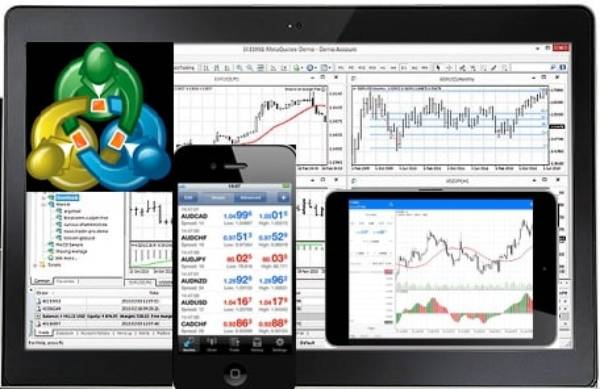
MetaTrader 4 hay MT4 là một nền tảng giao dịch mua bán trực tuyến phổ biến. Phần mềm MT4 có giao diện đơn giản và trực quan. MT4 được sử dụng với mục đích dự đoán giá của các tài sản tài chính. Cụ thể như: ngoại hối, cổ phiếu, hàng hóa, chỉ số, và nhiều sản phẩm khác.
MT4 hiện đang được sử dụng rất phổ biến. Bởi nó giúp người dùng dễ dàng tạo ra chiến lược giao dịch tự động của riêng mình. Hiện nay, MT4 là một trong những nền tảng tốt nhất cho phép tự động hóa các giao dịch.
MT4 được phát triển năm 2005 bởi đội ngũ của MetaQuotes. Hiện tại MT4 đã được cấp phép sử dụng và giao dịch. MT4 cung cấp cho người dùng giá thị trường và biểu đồ trực tiếp. Từ đó, người dùng có thể đặt lệnh giao dịch cũng như quản lý tài khoản.
MT4 là phần mềm cần thiết cho mọi sàn Forex. Bởi 99% sàn Forex trên thị trường đều sử dụng phần mềm này để giao dịch.
Cách tải phần mềm MT4 đơn giản nhất
Bạn có thể tải phần mềm MetaTrader 4 về máy bằng nhiều cách khác nhau. Tuy nhiên, bạn có thể tải MT4 trực tiếp trên trang chủ của MetaTrader 4. Cụ thể như sau:
Bạn click chuột vào mục “MT4 cho máy tính” -> Chọn “Tải về” (Download) để tải phiên bản MetaTrader 4 cho Windows.
Sau khi tải xong, bạn sẽ có 1 file “xm4setup.exe” -> Bạn click vào file đó để cài đặt phần mềm -> Nhấn “Next” để đồng ý các điều khoản sử dụng MT4.
Bạn chờ trong giây lát phần mềm sẽ tự động cài đặt. Sau đó bạn nhấn “Finish” để hoàn tất.
Như vậy, bạn đã hoàn tất quá trình cài đặt phần mềm MetaTrader 4 về máy chỉ với vài thao tác đơn giản.
Hướng dẫn sử dụng MetaTrader 4 trên máy tính
Khi đã tải MT4 về, bạn mở phần mềm MT4 lần đầu tiên nó sẽ nhắc bạn đăng nhập tài khoản. Trường hợp MT4 không tự động làm điều này, bạn hãy làm vài thao tác sau:
Bạn vào “File” ở phía trên cùng bên trái -> Chọn “Login to Trade Account” (Đăng nhập vào tài khoản giao dịch) -> Bạn tiến hành nhập thông tin tài khoản.
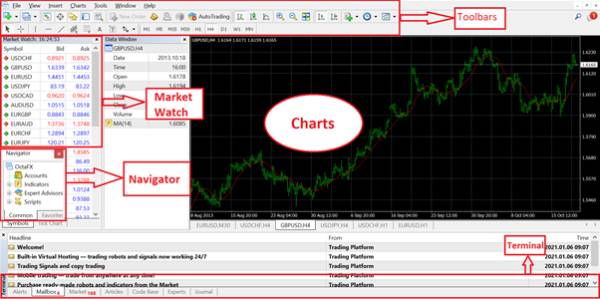
Cách đặt lệnh trên MT4
Có 3 cách đặt lệnh trên MetaTrader 4 gồm:
- Chọn cặp tiền tệ và nhấp chuột phải sau đó chọn “New Order”.
- Nhấn vào “Tool” -> Chọn mục “New Order” trên thanh công cụ.
- Sử dụng phím tắt F9 để đặt lệnh.
Sau khi bạn thực hiện 1 trong 3 cách đặt lệnh MT4 trên cửa sổ đặt lệnh hiện thị trên màn hình. Trong đó:
Symbol: Cặp tiền bạn đang trade. Bạn hoàn toàn có thể chọn cặp tiền khác bằng cách nhấn dấu mũi tên để chọn.
Volume: Khối lượng được tính bằng đơn vị lot. Và 1 lot = 100.000 đơn vị (có thể tương đương 100.000 USD)
Stop Loss: Điểm cắt lỗ. Giúp bạn tránh bị cháy tài khoản trong trường hợp giá chạy quá xa.
Take profit: Mức giá chốt lời. Khi giá chạy tới đây sẽ tự động chốt lời cho người dùng.
Type: Có 2 dạng chính sau đây:
- Market Execution (lệnh thị trường): Mua hoặc bán theo giá tại thời điểm người dùng đặt lệnh. Nếu bạn lựa chọn dạng này sẽ hiển thị “Sell by Market” hoặc “Buy by Market”. Tùy thuộc vào hướng giao dịch mong muốn mà bạn chọn “Buy” hoặc “Sell”.
- Pending Order (lệnh chờ): Nơi đặt giá mua hoặc giá bán theo giá bạn kỳ vọng. Và tùy thuộc vào giá đi, thời gian khớp lệnh có thể nhanh hoặc chậm.
Cách đóng lệnh MT4
Kéo xuống phía dưới dùng, bạn sẽ thấy bảng “Terminal”. Bảng chứa toàn bộ lịch sử giao dịch, lệnh đang hoạt động hoặc lệnh chờ.
Nếu muốn đóng lệnh đang giao dịch hoặc lệnh chờ, bạn chỉ cần nhấn vào dấu “X” nằm trong cùng bên ta phải gần cột “Profit”. Như vậy bạn đã nhanh chóng đóng lệnh MT4.
Thay đổi điểm dừng lỗ, chốt lời
Để thay đổi điểm dừng lỗ và chốt lời, bạn làm thao tác sau:
Bạn chỉ cần nhấp chuột phải vào lệnh muốn thay đổi -> Chọn mục “Modify or Delete Order” -> Thay đổi giá trị bạn mong muốn -> Nhấn “Modify” để hoàn tất.
Tạo biểu đồ mới
Thao tác tạo biểu đồ mới được thực hiện như sau:
Trên thanh công cụ bạn chọn “Create a new chart” -> Tùy chọn cặp biểu đồ bạn muốn xem xét -> Biểu đồ sẽ hiện ra và nằm ở phía trên của nút “Terminal”. Khi muốn xem các biểu đồ này, bạn chỉ cần nhấp chuột vào đó là được.
Hiển thị Symbol tiền tệ
Như đã nói ở trên, Symbol là nơi chứa các cặp tiền tệ. Trường hợp bạn không thấy trong phần mềm giao dịch của mình hiển thị các cặp tiền, bạn hãy nhấn nút “Market Watch” hoặc sử dụng phím tắt “Ctrl+M”.
Nhấn chuột phải vào mục “Symbol” người dùng sẽ thấy:
- Symbols: Là mục hiển thị toàn bộ các cặp tiền tệ của phần mềm.
- New order: Dùng để vào lệnh mới.
- Chart Window: Dùng để mở màn hình đồ thị của cặp tiền tệ người dùng muốn trade.
- Hide: Ẩn loại tiền tệ mà người dùng không muốn hiển thị.
- Hide all: Ẩn tất cả.
- Show all: Hiển thị tất cả sau khi đã ẩn.
Vẽ biểu đồ trên MT4
Người dùng có thể dễ dàng thấy thanh công cụ này ngay phía trên mục “Symbol”. Trong đó:
Cursor: Di chuyển bản đồ
Crosshair: Vẽ các mức giá, ngày/thời gian tọa độ của mỗi điểm trong biểu đồ cùng một lúc.
Draw vertical line: Dùng để vẽ đường line dọc trên đồ thị. Được dùng để hiển thị thời điểm, chu kỳ,…
Draw horizontal line: Vẽ đường line ngang. Được dùng để vẽ mức hỗ trợ, kháng cự,…
Draw trendline: Vẽ đường xu hướng.
Draw equidistant channel: Xác định kênh giá, xu hướng giá.
Draw Fibonacci retracement: Vẽ công cụ Fibonacci.
Draw text: Viết chữ ở trên đồ thị.
Draw text label: Viết chữ trên đồ thị. Phần này chữ sẽ đứng im khi đồ thị di chuyển.
Arrows: Vẽ một số ký hiệu khác. Người dùng chọn vào sẽ thấy các ký hiệu hiển thị.
Nếu bạn muốn xóa sau khi vẽ và viết, người dùng chỉ cần nhấn vào đường line đó sau đó nhấn nút “Delete” là xong.
Chỉnh khung thời gian trên MT4
Để chỉnh khung thời gian trên MT4, người dùng chỉ cần click chuột phải vào biểu đồ rồi chọn khung thời gian, sau đó nhấn vào khung muốn quan sát là được.
Chọn loại biểu đồ
Có 3 loại biểu đồ được sắp xếp cạnh nhau, bạn có thể chọn loại biểu đồ bạn muốn. Cụ thể:
- Candlesticks chart: Biểu đồ nến
- Line chart: Biểu đồng đường
- Bar chart: Biểu đồ dạng thanh
Mở công cụ chỉ báo trên MT4
Chỉ báo trên MetaTrader 4 gồm 2 nhóm chính:
- Trend: Chỉ báo xu hướng (Trend)
- Oscillator: Nhóm các chỉ báo dao động
Mỗi 1 phần gồm nhiều chỉ báo khác nhau, và bạn nhấp vào dấu “+” để hiển thị hết các chỉ báo. Bạn chọn chỉ báo muốn dùng rồi nhấn chuột phải sau đó chọn “Attach to chart” để sử dụng.
Nếu muốn xoá chỉ báo, người dùng nhấn chuột phải vào đường chỉ báo đó. Sau đó nhấn chọn “Delete indicator window”.
Thay đổi màu sắc biểu đồ
Để thay đổi màu sắc của biểu đồ, bạn nhấn chuột phải vào màn hình rồi chọn “Properties”. Sau đó sẽ hiện ra 1 bảng để thay đổi:
- Back ground: Thay đổi nền giao diện
- Bar up: Thay đổi màu nến tăng
- Bar down: Thay đổi màu nến giảm.
Hướng dẫn sử dụng MetaTrader 4 trên điện thoại đơn giản
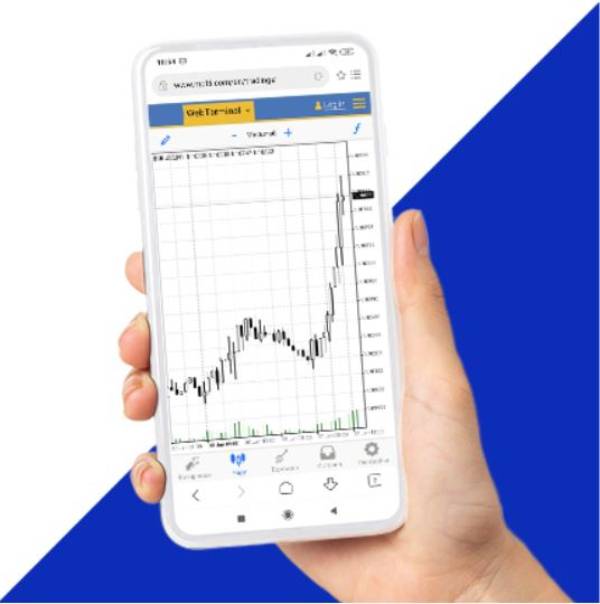
Các bước sử dụng phần mềm MT4 trên điện thoại đơn giản như sau:
Bước 1: Sau khi cài đặt, trong lần đầu tiên khởi chạy phần mềm, người dùng có 2 tùy chọn:
- “Connect to an existing account”: Kết nối với tài khoản hiện tại.
- “Open a trial account”: Mở tài khoản thử nghiệm.
Người dùng sẽ chọn “Connect to an existing account” sau đó đến bước tiếp theo.
Bước 2: Nhập vào trường tìm kiếm sàn giao dịch bạn đang chơi rồi chọn máy chủ thích hợp từ danh sách. Ở đây NAB lấy ví dụ là sàn Exness để hướng dẫn.
Bước 3: Tiến hành nhập thông tin gồm: “Username” (Tên người dùng) và “Password” (Mật khẩu) -> Nhấn “Sign in” (Đăng nhập) để kết nối.
Bước 4: Khi vào được “Menu” người dùng sẽ thấy một số thông tin sau đây:
New order (Lệnh mới): Người dùng mở cửa sổ hộp thoại để tạo lệnh mới.
Symbols (Ký hiệu): Quản lý danh sách công cụ giao dịch trên “Quotes” (Báo giá). Trình đơn được sử dụng để thêm hoặc xóa công cụ giao dịch. Sau đó đặt thứ tự hiển thị công cụ trong danh sách.
Accounts (Tài khoản): Người dùng có thể thêm tài khoản mới và xóa tài khoản không cần.
Messages (Tin nhắn): Danh sách tin nhắn từ MetaQuotes.
Settings (Thiết lập): Cấu hình các tab Báo giá, Biểu đồ, tin nhắn từ dịch vụ MetaQuotes.
About the app (Về ứng dụng): Mô tả ngắn gọn về ứng dụng từ nhà phát triển.
Và có 4 tab ứng dụng gồm:
Quotes (Báo giá): Màn hình có danh sách các công cụ giao dịch được chọn, giá Mua, giá Bán hiện tại. Thêm, xóa các công cụ giao dịch bằng trình đơn phụ “Symbols” (Ký hiệu) trong trình đơn chính.
Charts (Biểu đồ): Màn hình có biểu đồ. Ở phần bên trên màn hình là biểu đồ cho công cụ được chọn. Nằm bên dưới là Cửa sổ chỉ số. Phần dưới màn hình chứa một số nút để thao tác nhanh với biểu đồ. Cụ thể như:
- Crosshair (Dây tóc chéo): Cho phép người dùng xem thông tin về một phần cụ thể của biểu đồ.
- Symbol (Ký hiệu): Dùng để chọn công cụ giao dịch.
- Timeframe (Khung thời gian): Dùng để chọn khung thời gian của biểu đồ.
- Indicators (Chỉ số): Mở trình đơn chỉ số. Các chỉ số được thêm, xóa sử dụng trình đơn này.
- New order (Lệnh mới): Người dùng mở cửa sổ hộp thoại để tạo lệnh mới.
Trade (Giao dịch): Trade hiển thị trạng thái của tài khoản cùng với danh sách các vị thế hiện tại.
History (Lịch sử): Lịch sử giao dịch.
Để mở lệnh mới bạn chọn “New order” (Lệnh mới) trong trình đơn chính. Cho biết các thông số của lệnh như: công cụ, khối lượng và loại lệnh. Tiếp theo, bạn đặt các mức “Deviation” (Độ lệch), “Stop Loss” (Cắt lỗ), “Take Profit” (Chốt lời).
Để mở lệnh, bạn nhấn vào nút “Sell” (Bán) hoặc “Buy” (Mua) phía bên dưới của màn hình. Khi lệnh được mở, thông tin về lệnh sẽ có sẵn trên màn hình “Trading” (Giao dịch).
Để đóng lệnh, bạn gõ vào lệnh cần đóng trong danh sách lệnh trên “Trading” rồi chọn “Close order” (Đóng lệnh).
Trường hợp cần thay đổi mức Cắt lỗ hoặc Chốt lời, bạn gõ vào lệnh trong danh sách lệnh trên màn hình “Trade” (Giao dịch) rồi chọn “Change order” (Thay đổi lệnh).
Một số phím tắt cần biết khi sử dụng MetaTrader 4
Để tối ưu hóa việc giao dịch, hãy cùng tham khảo một số phím tắt của MT4 dưới đây:
- F9: Mở một lệnh giao dịch mới
- F11: Full màn hình MT4
- F12: Rê màn hình sang bên trái
- Shift+F12: Rê màn hình sang bên phải
- Alt+1: Nến Thanh
- Alt+2: Nến Nhật
- Alt+3: Biểu đồ đường
- Ctrl + D: Mở hoặc đóng cửa sổ dữ liệu
- Ctrl + E: Bật hoặc tắt EA
- Ctrl + G: Đóng hoặc mở grid
- Ctrl + L: Hiển thị hoặc ẩn khối lượng giao dịch (volume)
- Ctrl + M: Mở hoặc đóng cửa sổ Market Watch
- Ctrl + S: Lưu giá biểu đồ vào phần mở rộng tệp: “CSV”, “PRN”, “HTM”
- Ctrl + W hoặc Ctrl + F4: Đóng toàn bộ cửa sổ chart đang hiển thị.
Như vậy, bài viết này VNtrader đã giới thiệu đến bạn phần mềm MT4 là gì và hướng dẫn sử dụng MetaTrader 4 chi tiết trên máy tính và điện thoại. Nếu có bất kỳ thắc mắc nào đừng quên để lại bình luận bên dưới VNtrader sẽ giải đáp cho bạn nhé!
TÌM HIỂU THÊM:












